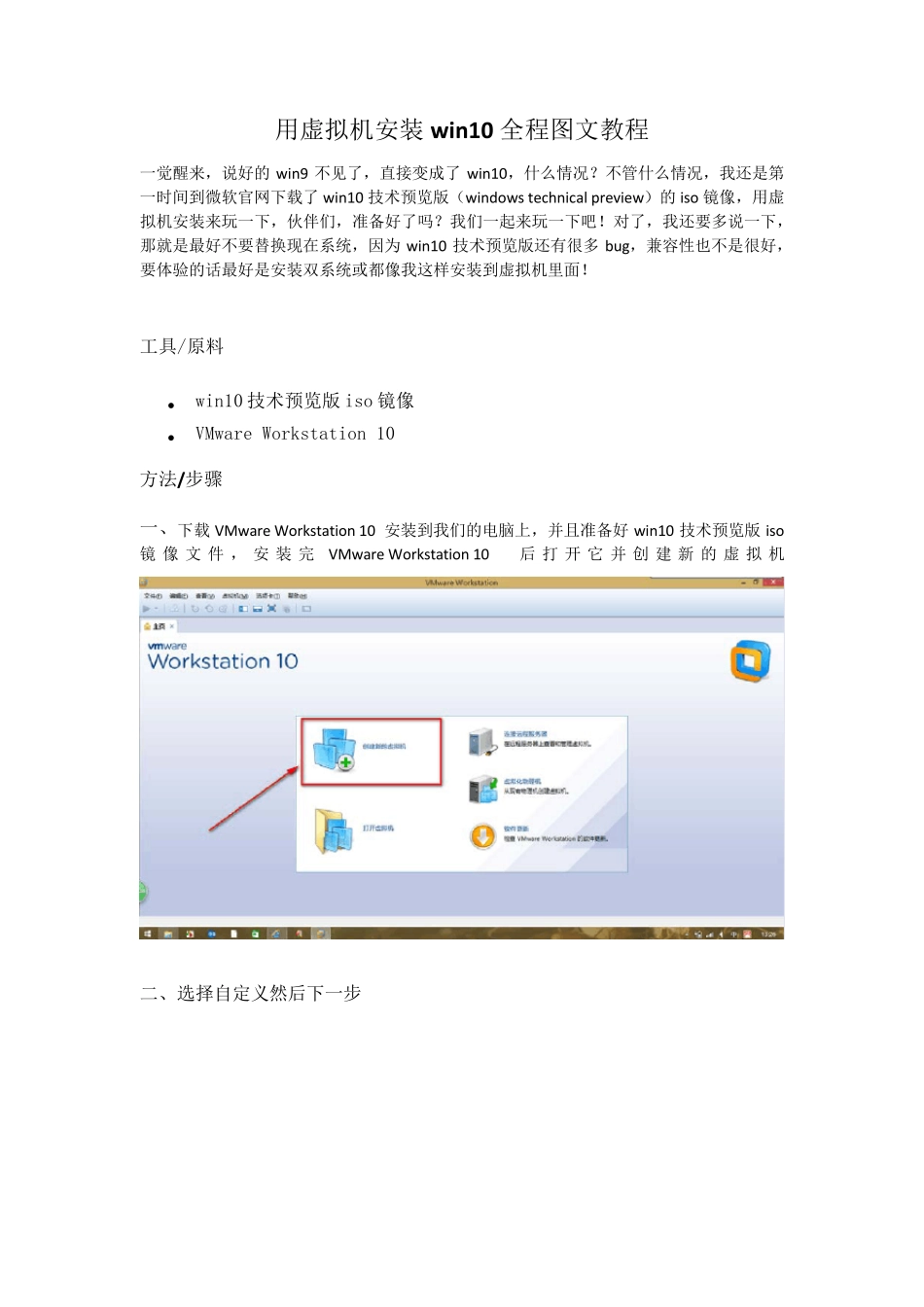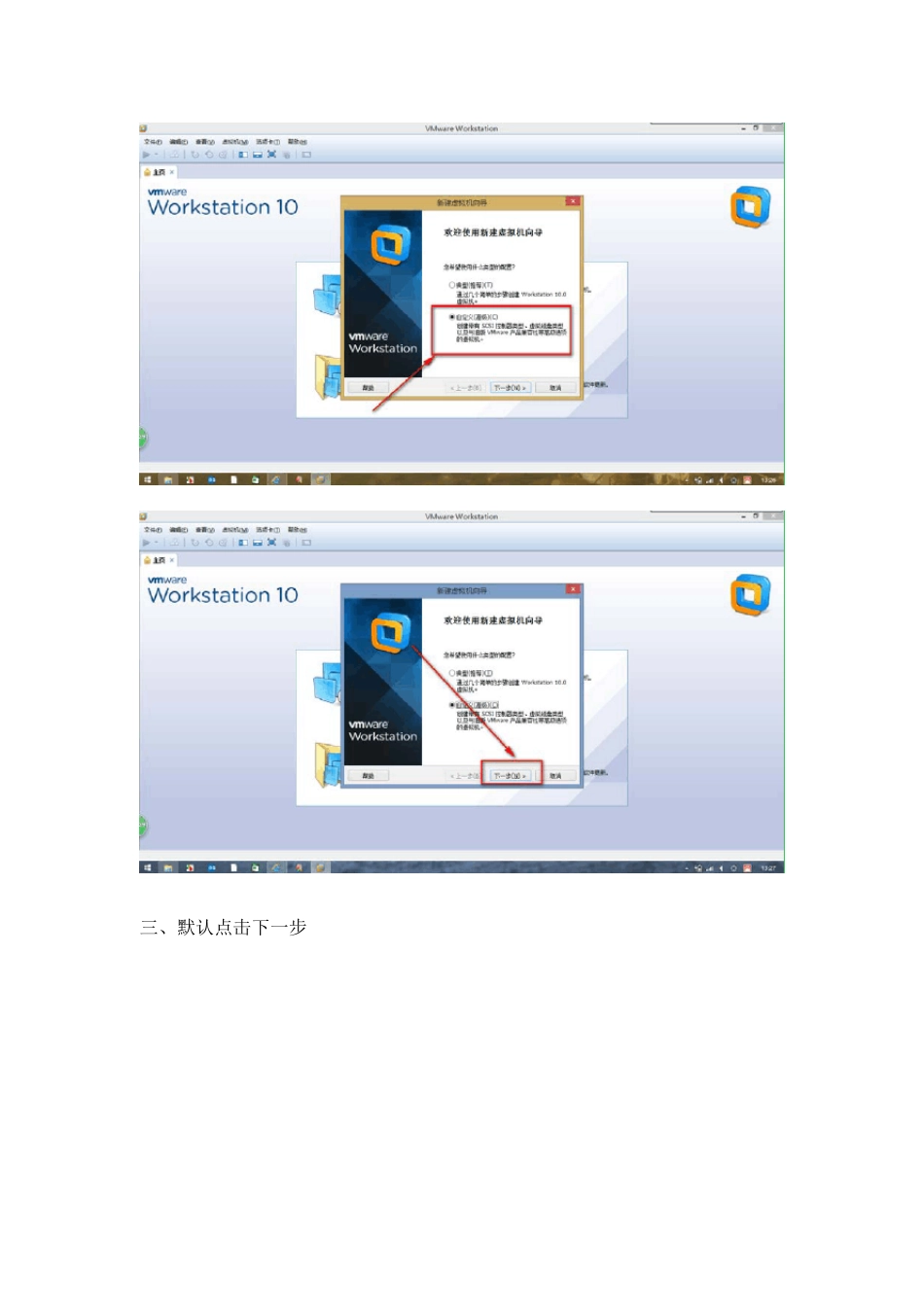用虚拟机安装w in10 全程图文教程 一觉醒来,说好的w in9 不见了,直接变成了w in10,什么情况?不管什么情况,我还是第一时间到微软官网下载了w in10 技术预览版(w indow s technical preview )的iso 镜像,用虚拟机安装来玩一下,伙伴们,准备好了吗?我们一起来玩一下吧!对了,我还要多说一下,那就是最好不要替换现在系统,因为w in10 技术预览版还有很多bug,兼容性也不是很好,要体验的话最好是安装双系统或都像我这样安装到虚拟机里面! 工具/原料 • win10 技术预览版iso 镜像 • VMware Workstation 10 方法/步骤 一、下载VMw are Workstation 10 安装到我们的电脑上,并且准备好w in10 技术预览版iso镜像文件 ,安装完VMw are Workstation 10后 打 开 它 并 创 建 新 的虚拟机 二、选择自定义然后下一步 三、默认点击下一步 四、继续下一步 五、到这一步时选择版本为 w in8 64 位就行,因为没有 w in10 64 位这个选项,或者选择其他 64 位这个选项也可以 六、 点击下一步 七、 更改虚拟机名称并选择系统位置 八、 选择处理器数量,把处理器数量改成 2 九、 点击下一步 十、 确定虚拟机内存配置不高的选 1 个 G 就行,我这电脑配置好,我就好 2 个 G,呵呵!然后点击下一步 十一、 网络连接选择 NAT连接方式然后下一步 十二、 s cs i 控制器默认就行,然后下一步 十三、 虚拟磁盘类型就用默认的就行,然后点击下一步 十四、 创建虚拟磁盘并点击下一步 十五、 确定虚拟磁盘大小,储存了单个文件,然后点击下一步 十六、 选择磁盘文件位置,最好不要放到 c 盘 名字不用改哈 然后点击下一步 十七、 点击“完成”有很多参数后面都是可以改的 十八、 完事后,选择编辑虚拟机设置 十九、 然后按如下顺序,选择我们事先准备好的 w in10(w indow technical preview )的 iso 镜像然后点击确定 二十、 开启此虚拟机,安装 w in10 正式步入正轨了哈,大家注意点哈,莫东张西望的哈! 二十一、 点击下一步 二十二、 点击“ 现在安装 二十三、 接受许可条约,点击下一步 二十四、 下面要注意了哦, 要选择下面的那个自定义,不能选择前面的升级哈 二十五、 选择把 w in10 系统安装磁盘里,由于我这是虚拟机,所只分了一个盘,实际电脑中你就选择 c 盘吧,然后点击下一步 二十六、 然后只管等就行了,这...